Amazon Prime Video を使用すると、Showtime、Paramount+、BritBox などのストリーミング サービスに登録できます。しかし、Amazon でテレビや映画のチャンネル登録をキャンセルして、それらのサービスに対する料金の請求を停止したい場合は、どうすればよいでしょうか?
幸いなことに、Amazon ウェブサイトの Amazon アカウントには、すべての定期購入が 1 つの定期購入ページに一覧表示されており、Amazon で不要になった定期購入を管理したりキャンセルしたりできます。
Amazon Prime Video でのテレビと映画のチャンネル登録
Amazonプライム会員 には、プライム サブスクリプションの料金以外に追加料金なしで視聴できる、多くのストリーミング テレビ番組や映画へのアクセスが付属しています。
ただし、一部のプロバイダーの番組や 映画 を視聴するには、AMC、Cinemax、STARZ などのプレミアム Prime ビデオ チャンネルに登録する必要があることにお気付きかもしれません。
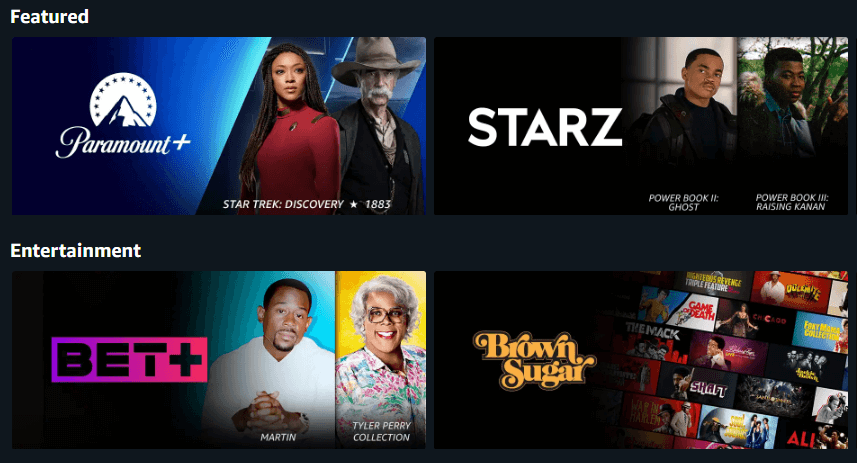
これらのチャネルの多くは無料トライアルを提供しています。 Amazon プライム会員はトライアルが無料ですが、トライアル期間が終了すると、キャンセルするまで Amazon がアカウントにサブスクリプション料金を請求するため、クレジット カードと請求先情報を入力する必要があります。
通常、チャンネル登録は登録を解除するまで自動更新されます。これは、アマゾンミュージック や Amazon プライム メンバーシップなどの他の種類の定期購入にも当てはまります。
Amazon の定期購入を管理する場所
[メンバーシップとサブスクリプション] ページでは、ご想像のとおり、メンバーシップと注文したサブスクリプション サービスのあらゆる側面を管理できます。 Web ブラウザでこのページにアクセスするには、次の手順に従います。
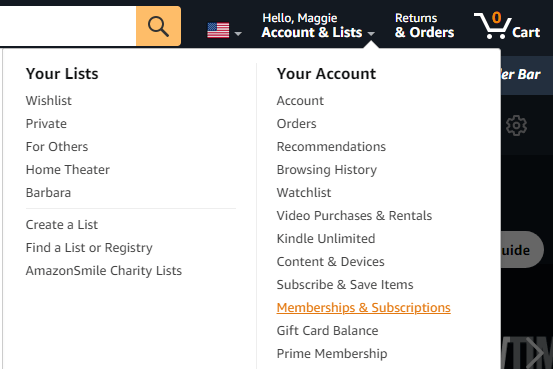
モバイル アプリでこのページにアクセスするには、次の手順に従います。
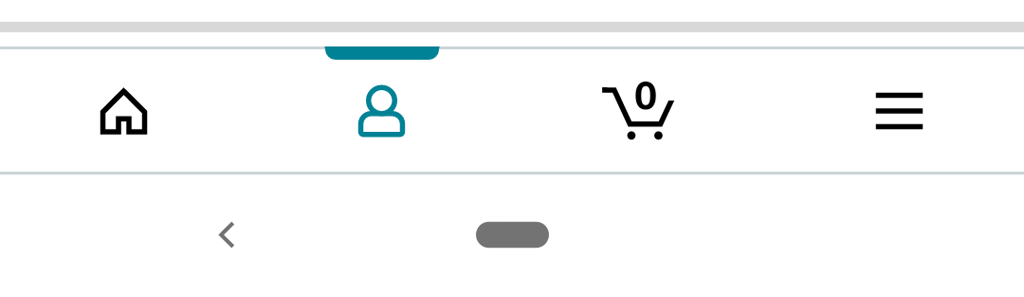
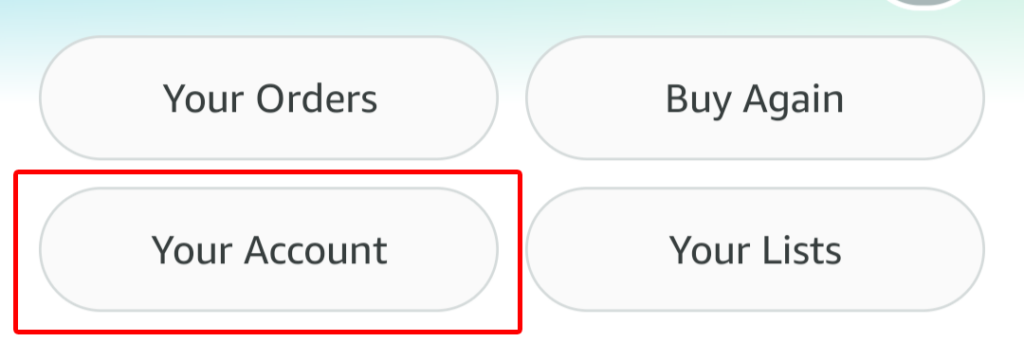
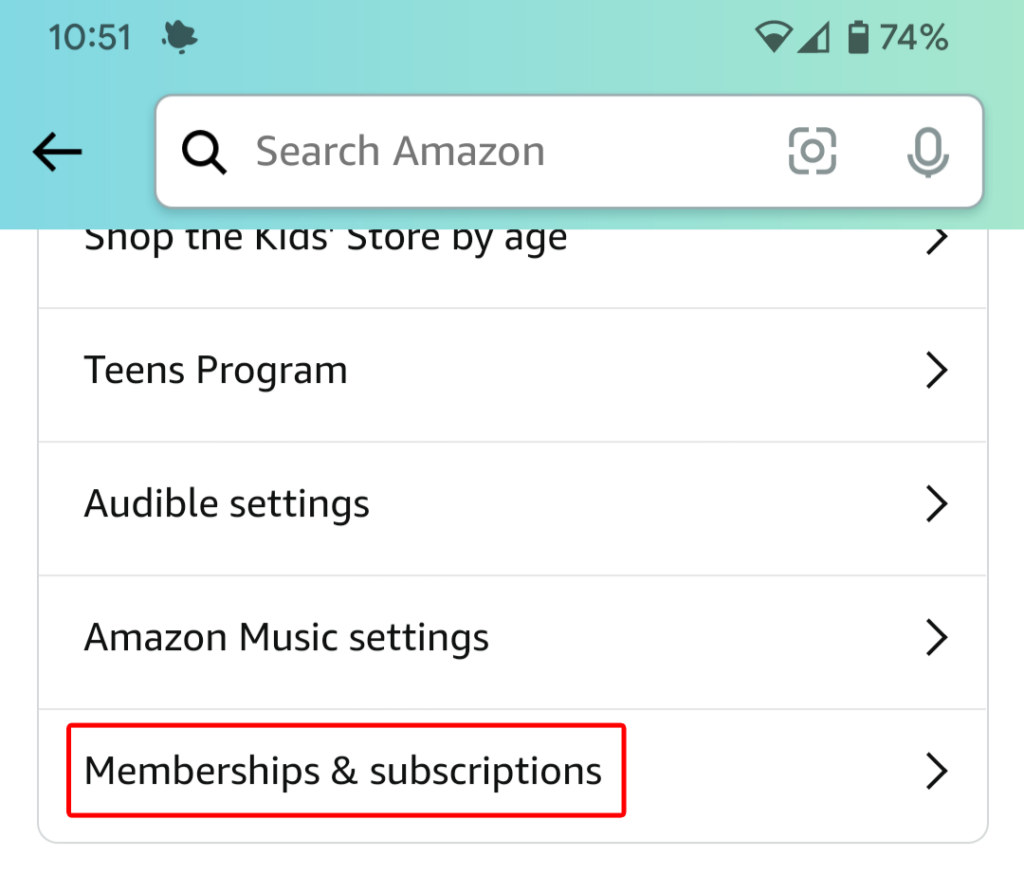
定期購入をウェブ上で管理する場合でも、モバイル アプリ経由で管理する場合でも、同じ情報が表示されます。
サブスクリプションに関する情報
[メンバーシップとサブスクリプション] ページには、すべてのサブスクリプションのリストが表示されます。表示オプションは次のとおりです。
必要に応じて、サブスクリプションを注目順、更新日順 (時系列順または逆時系列順)、またはタイトルのアルファベット順に並べ替えます。検索ボックスも表示されるので、探しているサブスクリプションをすぐに検索できます。
このページにはすべてのサブスクリプションが表示され、それぞれのサービスの名前と説明、更新日、支払歴 へのリンクが表示されます。サービスの料金が Prime メンバーシップの支払い方法で支払われている場合は、その旨が表示されます。必要に応じて、プライムの支払い方法を更新するためのリンクが表示されます。
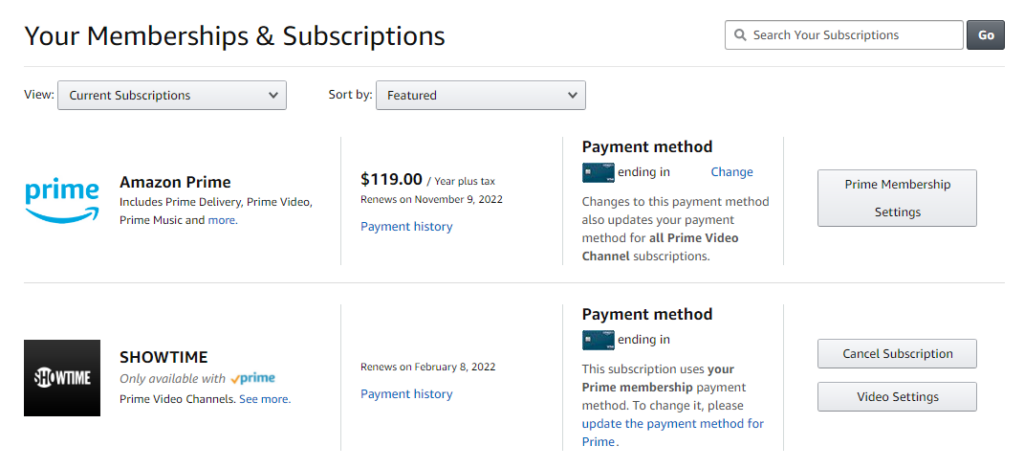
他の支払い方法を使用するサブスクリプションの場合は、サービスの請求先クレジット カードを変更する場合に備えて、クレジット カードの下 4 桁と [変更 ] リンクが表示されます。
テレビや映画のチャンネル登録をキャンセルする方法
テレビ番組または映画チャンネルのメンバーシップを終了するには、サブスクリプションのリストで番組または映画を見つけます。次に、[定期購入をキャンセル ] ボタンを選択します。すでにサインインしている場合でも、Amazon アカウントにサインインするよう求められます。

そこから、いくつかのオプションが表示されます。サブスクリプションが更新される数日前に通知を受け取るように選択できるため、サブスクリプションを本当に終了するかどうかを決定できます。
または、自動更新をオフにすることもできます。そうすれば、サブスクリプション終了日まで番組またはチャンネルを視聴できます。
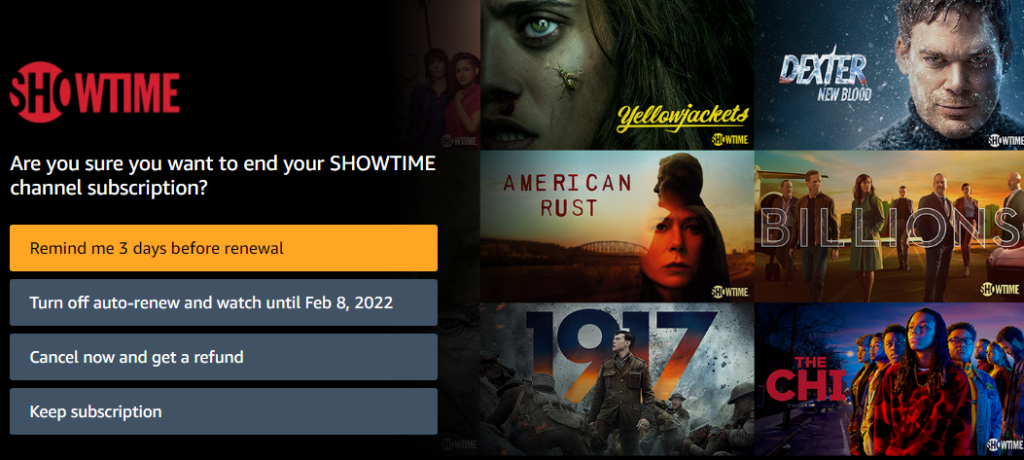
最後に、[今すぐキャンセルして返金を受ける ] を選択すると、サブスクリプションをすぐに終了できます。.
気が完全に変わった場合は、[サブスクリプションを維持する ] ボタンを選択できます。
テレビや映画のチャンネル登録をキャンセルする別の方法
メンバーシップと購読 ページから映画チャンネルの購読をキャンセルする別の方法もあります。キャンセルするチャンネルの右側にある [ビデオ設定 ] ボタンを選択します。

[アカウントと設定 ] で [チャンネル ] タブを選択すると、チャンネルのリストが表示されます。次に、キャンセルするチャンネルの右側にある [チャンネルをキャンセル ] リンクを選択します。
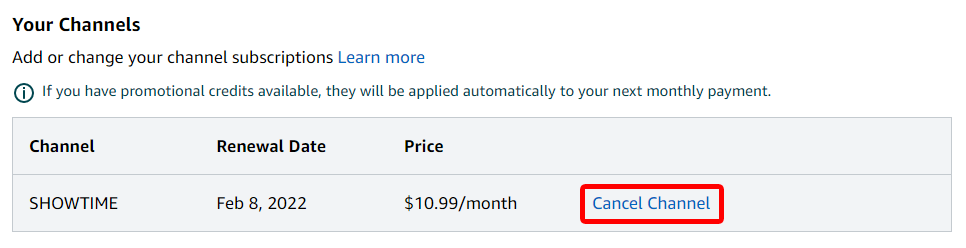
アカウントと設定 ページには、次のような他の多くの高度なコントロールがあります。

家庭や視聴習慣によっては、これらのコントロールを頻繁に使用することになるかもしれません。
Amazon プライムの定期購入をキャンセルする方法
Amazon プライムのサブスクリプションを完全にキャンセルしたい場合は、2 つの方法のいずれかでキャンセルできます。上記のいずれかの方法を使用して、[メンバーシップとサブスクリプション ] ページに移動します。次に:


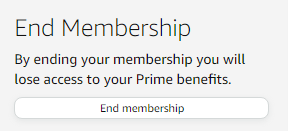
Amazon プライムの定期購入をもっと早くキャンセルする方法があります。 [アカウントとリスト ] ドロップダウン メニューから [プライム メンバーシップ ] を選択します。.
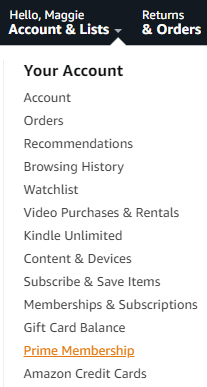
そこから、[更新、キャンセルなど ] リンクを選択して、Amazon プライムの定期購入をキャンセルできます。
.